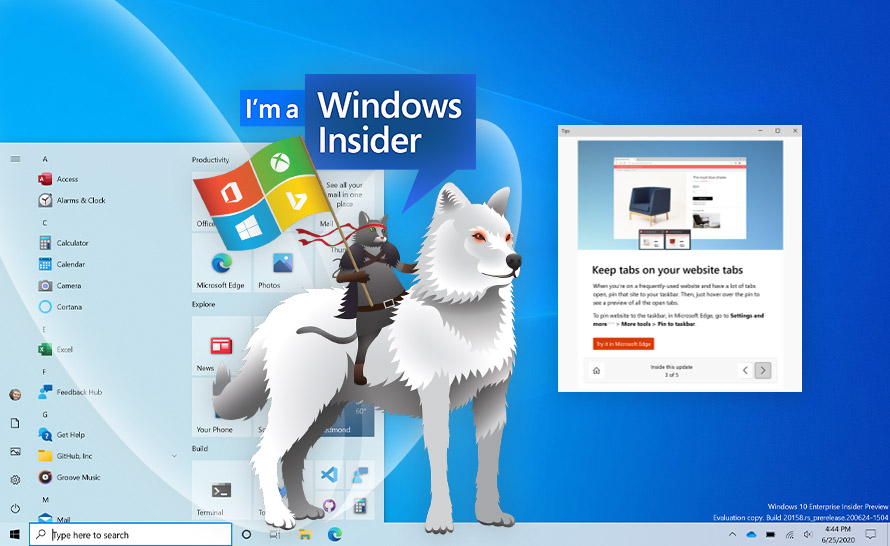Dziś w kanale deweloperów (dawny Fast Ring) ukazała się nowa kompilacja Windows 10 o numerze 20190. Wśród nowości odmienione doświadczenie po aktualizacji z nowym ekranem zawierającym wskazówki, ulepszone ustawienia grafiki i zestaw poprawek. Lista zmian poniżej.
Co nowego w kompilacji 20190 w Dev Channel?
Nowe doświadczenie po aktualizacji
Microsoft zdaje sobie sprawę, że nie zawsze jest jasne, co zmieniło się po dużej aktualizacji lub jak można się dowiedzieć o nowych funkcjach i usprawnieniach (te informacje zawsze znajdziecie na CentrumXP). Aby aktualizacja nie wydawała się zwykłemu użytkownikowi stratą czasu, w Windows 10 zmienia się doświadczenie po aktualizacji. Odpowiada za nie aplikacja Wskazówki, która pokazuje najbardziej ekscytujące funkcje głównej aktualizacji (np. May 2020 Update lub 20H2) po jej zainstalowaniu.
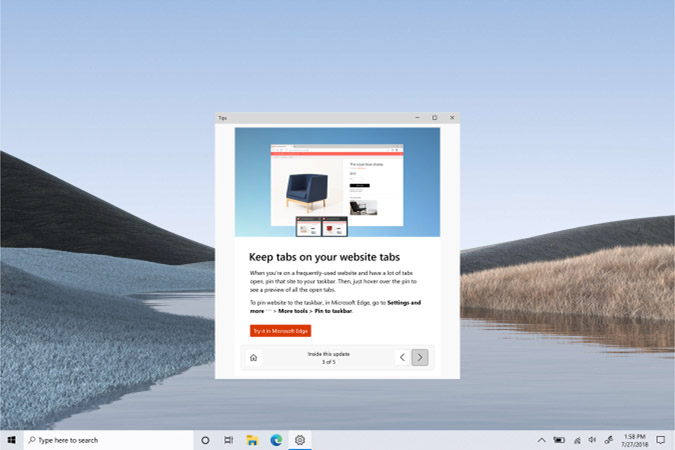
W przypadku buildów Insider Preview otrzymujemy tylko aktualizacje w ramach jednej dużej wersji półrocznej (Beta) lub kompilacje niezwiązane z konkretną wersją (Dev). Po instalacji builda 20190 Insiderzy zobaczą w aplikacji Wskazówki nowości z tej kompilacji. Funkcjonalność można opcjonalnie wyłączyć dla przyszłych buildów w Ustawieniach > System > Powiadomienia i akcje. Obecnie nowe doświadczenie postaktualizacyjne dostępne jest dla Insiderów używających angielskiej wersji językowej, np. US, UK, AU, IN i CA.
Ulepszone ustawienia grafiki
Microsoft poprawił ustawienia grafiki w oparciu o feedback, by poprawić doświadczenie używania ustawień grafiki. Zaktualizowano je, by pozwolić użytkownikom wybrać domyślny GPU o wysokiej wydajności oraz wybrać konkretny GPU dla danej aplikacji.
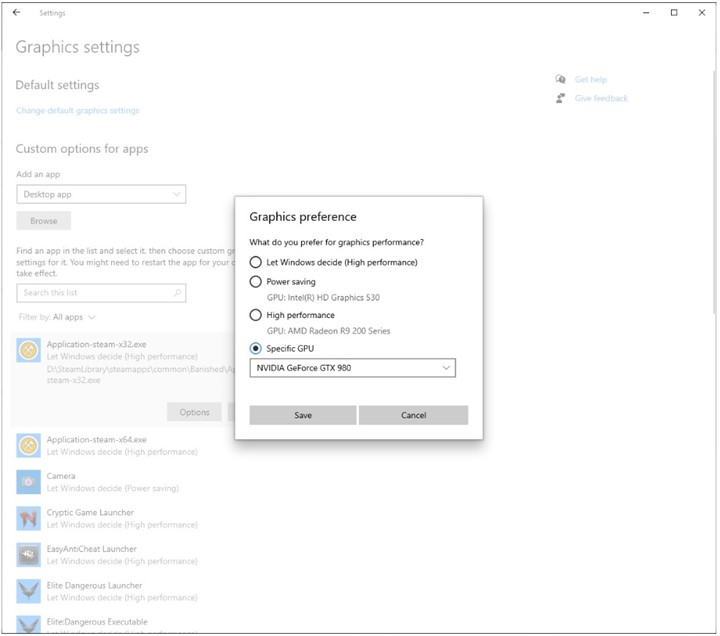
Zaawansowani użytkownicy posiadający wiele kart graficznych mogą znaleźć te ustawienia w Ustawieniach > System > Ekran > Ustawienia grafiki lub w Ustawieniach > Granie > Ustawienia grafiki.
Poprawki i inne zmiany
- Zaktualizowano japoński edytor IME, by wspierał przełączanie się między hiraganą a katakaną z użyciem odpowiednio CTRL + CAPSLOCK i ALT + CAPSLOCK.
- Rozwiązano problem z Windows Subsystem for Linux 1, w którym występował błąd o treści "The I/O operation has been aborted because of either a thread exit or an application request".
- Rozwiązano problem z procesem explorer.exe, który mógł nie odpowiadać na urządzeniach dotykowych po wybudzeniu z hibernacji.
- Rozwiązano problem z nowym polem wyszukiwania na stronie ustawień aplikacji domyślnych, gdzie wyniki wyświetlały się jeden na drugim po usunięciu znaków z pola wyszukiwania.
- Rozwiązano problem z przełączaniem się między klawiaturą angielską a chińskim edytorem IME.
- Rozwiązano problem z niespodziewanym wyświetlaniem klawiatury PIN na ekranie logowania, gdy włączony był Narrator.
- Rozwiązano problem z funkcjami na żądanie, których włączenie kończyło się błędem 0x8000FFFF w ostatnich buildach. Mogło to też być przyczyną niepowodzenia polecenia sfc /scannow.
- Rozwiązano problem z oknem wywołania (np. Edge) zawieszającym się, gdy prośba o uwierzytelnienie została podniesiona i przez określony czas nie doszło do interakcji.
Znane problemy
- Trwają prace nad rozwiązaniem problemu polegającego na tym, że niektóre gry z Microsoft Store chronione za pomocą funkcji Easy Anti-Cheat mogą się nie uruchamiać.
- Microsoft przygląda się raportom o procesie aktualizacji zawieszającym się przez dłuższy czas, podczas próby zainstalowania nowej kompilacji.
- Trwają prace nad rozwiązaniem problemu polegającego na tym, że przyciski min/max/close utknęły w swoich pierwotnych pozycjach po zmianie rozmiaru aplikacji UWP. Jeśli przesuniesz okno aplikacji, pozycja powinna się zaktualizować.
- Microsoft bada zgłoszenia, że nowy interfejs paska zadań, o którym piszemy powyżej, nie działa w przypadku niektórych przypiętych witryn.
- Trwają prace nad rozwiązaniem umożliwiającym włączenie podglądu przypiętych kart witryn.
- Trwają prace nad włączeniem nowego interfejsu paska zadań dla istniejących przypiętych witryn. W międzyczasie możesz odpiąć witrynę od paska zadań, usunąć ją ze strony edge://apps, a następnie ponownie przypiąć witrynę.
- Trwają prace nad rozwiązaniem problemu polegającego na tym, że przypięte witryny nie pokazują wszystkich otwartych kart z danej domeny. W międzyczasie możesz to naprawić, przypinając stronę główną witryny zamiast konkretnej strony.
- Trwają prace nad rozwiązaniem problemu polegającego na tym, że kombinacja klawiszy Alt+Tab do karty przeglądarki czasami przenosi również wcześniej aktywną kartę przeglądarki na początek listy Alt+Tab.
- Nagłówki liter na liście wszystkich aplikacji w menu Start są niepotrzebnie przesunięte w lewo, gdy lista jest ukryta.